MFC-T810W
常见问题解答与故障排除 |
设备的USB/网络接口在什么位置?
注: 以下是某一设备的图例,可能与您的设备外观有所差异。
设备的USB接口
USB接口在设备内部。
-
抬起扫描器盖板,直至其牢牢地锁定到打开的位置。
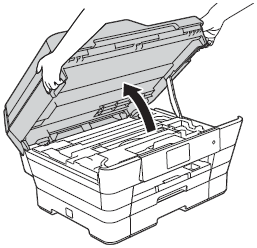
-
将USB接口电缆连接到标有
 标记(1) 的USB接口上。如下图所示,可在设备内部找到USB接口。
标记(1) 的USB接口上。如下图所示,可在设备内部找到USB接口。
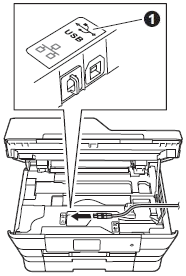
-
小心地将USB接口电缆嵌入槽内,并绕到设备后部。 将电缆另一端连接至您的计算机。
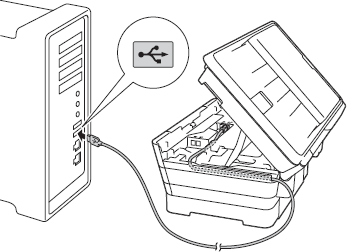
- 请勿将本设备连接到无电源的USB 集线器上。Brother 建议您直接将本设备连接到计算机上。
- 确保电缆不会妨碍扫描器盖板的关闭,否则可能会发生错误。
设备的网络接口 (仅适用一些机型)
网络接口位于设备内部。
-
抬起扫描器盖板,直至其牢牢地锁定到打开的位置。
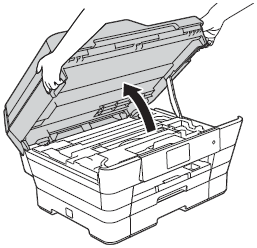
-
将网线连接到标有
 标志(1)的网络接口中。如下图所示,可在设备内部找到网络接口。
标志(1)的网络接口中。如下图所示,可在设备内部找到网络接口。
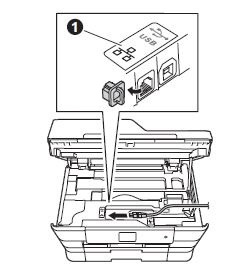
-
小心地将网线嵌入槽内,并绕到设备后部。 将网线另一端连接至您的路由器或接入点。
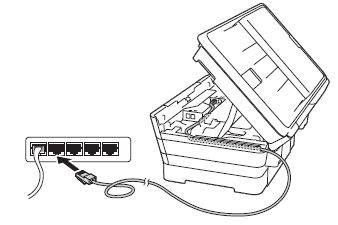
确保电缆不会妨碍扫描器盖板的关闭,否则可能会发生错误。
内容反馈
请在下方提供您的反馈,帮助我们改进支持服务。
